对于一些对网络安全要求较高的公司双网卡 内外网,最佳的方案是借助双网卡实现同时上内外网,那么双网卡同时上内外网怎么设置?双网卡一个上内网,一个上外网的同时使用,这样即可保障内网的安全,又能解决电脑访问外网的问题,当然前提是,电脑上需要安装两个网卡,分别接到两个路由上。由于普通用户基本用不到双网卡,因此这里针对专业技术,简单介绍下实现方法:
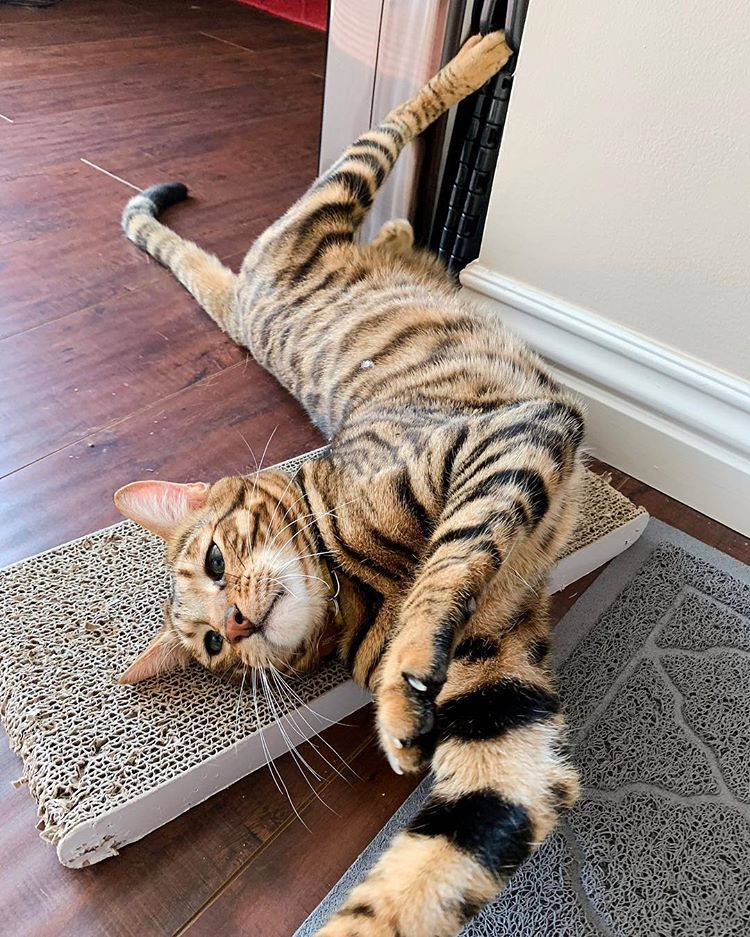
双网卡怎么设置 双网卡同时上内外网设置教程
首先是双网卡的网络IP地址配置示例:
外网地址设置 本地IP地址:192.168.1.1
子网掩码: 255.255.255.0,
网关: 192.168.1.1
内网地址设置:本地IP地址: 192.168.42.129
子网掩码:255.255.255.0
网关:192.168.42.132按正常的设置每块网卡的ip(或通过DHCP自动获取),再cmd下使用route print查看时会看到。即指向0.0.0.0的有两个网关,这样就会出现路由冲突,两个网络的访问都会出现问题。我们需要手动配置路由,才能实现同时访问两个网络。运行cmd(win7/8需要管理员权限)。
第一步: route delete 0.0.0.0 ::删除所有的0.0.0.0的路由
第二步:route -p add 0.0.0.0 mask 0.0.0.0 mask 192.168.1.1 ::添加0.0.0.0网络路由,这个是缺省时路由用192.168.1.1,加上-p的目的是设为静态(永久)路由,防止下次重起时配置消失。
第三步: route -p add 192.168.42.0 mask 255.255.255.0 192.168.42.132 ::添加192.168.42.0网段路由为192.168.42.132内网路由,可以根据需要调整ip段和子网掩码太到多网段内网路由的效果。
执行后,永久路由就多了二项了,如下图所示:
双网卡同时上内外网设置教程因为上面我们添加的是静态路由,所以,重起后,tcp/ip设置里的默认网络会成为活动网关,这样也会造成路由冲突,所以,需要把内网的tcp/ip设置里的网关去掉。
WIN10双网卡同时上内外网怎么设置?
1、首先设置第一块网卡,假设为本地连接,找到本地连接,打开IPV4协议,可以设置固定地址,也可以自动获取。
2、打开CMD命令行,输入route print查看路由表。
3、永久路由是空洞,因为我们用的是自动获取的IP地址。
4、如果是固定IP地址的话,永旧路由上会出现永久路由。
5、ping -t 说明这条路由通了是正常的。
6、设置无线网卡(假设作为内网),作为内网地址一般都是固定。
7、打开cmd输入下面的命令。
8、查看路由表看到永久路由。
9、为了方便可以将命令写的TXT文本中,后缀名改为bat格式。后期直接双击bat文件运行即可设置好专网的静态路由。
双网卡如何同时上内外网?
在桌面上建个.txt文档,将文件类型改成.bat将以下内容复制到.bat文件内,按照实际外网的网关更改route delete 0.0.0.0route add 0.0.0.0 mask 0.0.0.0 192.168.1.1///(外网网关) METRIC 20 route delete 10.8..229.0 ///内网网关route add 10.0.0.0 mask 255.0.0.0 10.8.229.254///内网网关 METRIC 8我的.bat文件是:route delete 0.0.0.0route add 0.0.0.0 mask 0.0.0.0 192.168.1.1 METRIC 20route delete 10.154.22.0route add 10.0.0.0 mask 255.0.0.0 10.155.22.110 METRIC 8


